Apple Music Windows

Usar filtros para mostrar canciones en la app Apple Music en Windows
Si tienes muchas canciones, álbumes o playlists en tu biblioteca musical, puedes filtrarlos para encontrar la música que buscas rápidamente. Por ejemplo, escribe “amor” en el filtro, y aparecerán resultados en los que “amor” aparezca en el título, en el nombre del artista o del álbum.
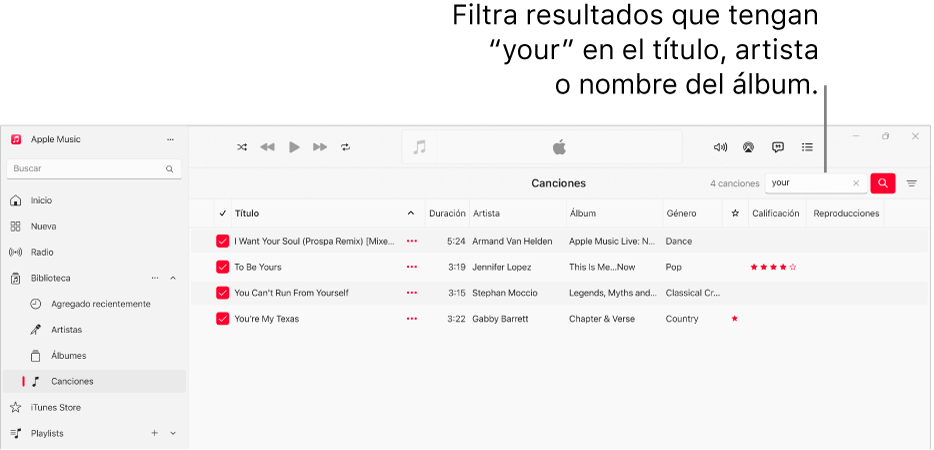
Ve a la app Apple Music
 en tu equipo con Windows.
en tu equipo con Windows.Selecciona cualquier elemento debajo de Biblioteca o alguna playlist en la barra lateral.
Selecciona
 en la esquina superior derecha e ingresa los criterios de búsqueda.
en la esquina superior derecha e ingresa los criterios de búsqueda.A medida que ingreses los criterios, los elementos que coincidan con ellos permanecerán. Para volver a mostrar la lista completa de canciones, selecciona
 .
.